
Katram lietotājam jāzina, kā viņštikt galā ar noteiktām datora problēmām. It īpaši, ja problēmas skar galvenās sastāvdaļas: ievades un izvades ierīces, internetu un skaņu. Ko darīt, ja datorā nav audio ierīču? Kas var izraisīt šo parādību? Kā lietotājam vajadzētu izturēties, lai risinātu problēmu? Pasākumu attīstībai ir ļoti daudz iespēju. Tāpēc jums vai nu nekavējoties jāsazinās ar servisa centru profesionāļiem, vai arī patstāvīgi, sakārtojot iespējamās situācijas, lai saprastu, kas ir jautājums.

Šis scenārijs ir biežākskopā. Vai datorā nav audio ierīču? Windows XP vai jebkura cita operētājsistēma - nav nozīmes tam, kura persona to lieto. Galu galā problēma nav atkarīga no tā.
Kāpēc? Tas viss ir saistīts ar vadītājiem.Šī programmatūra ir instalēta visās esošajās operētājsistēmās, lai dators redzētu pievienoto audio atskaņošanas ierīci. Ja to nav (vai tie ir novecojuši), tad audio ierīces darbosies nepareizi vai vispār atteiksies veikt savas funkcijas.
Tāpēc, ja rodas problēmas ar skaņu, vispirms ieteicams pārinstalēt vai atjaunināt draiverus. Varbūt tieši viņos slēpjas problēma.
Bet gadās arī tā, ka pat pēc programmatūras atkārtotas instalēšanas trūkst audioierīču. Tātad tā nemaz nav problēma. Kādu citu iemeslu dēļ var rasties pētāmā problēma?
Piemēram, ja skaņu reproducējoša ierīceprincipā nav. Visbiežāk šis postenis attiecas uz galddatoriem. Citiem vārdiem sakot, ja skaļruņi nav savienoti ar datoru. Šajā situācijā operētājsistēma pat pēc draiveru instalēšanas vai atjaunināšanas norādīs, ka nav atrasts neviens skaņas komponents.
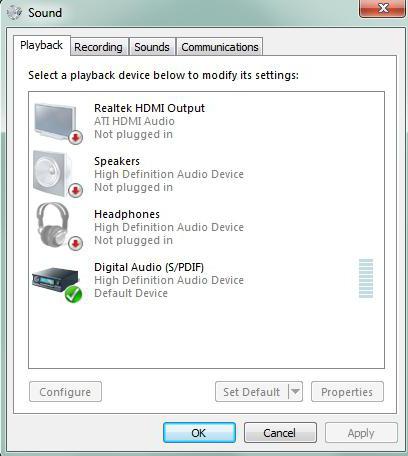
Kā būt?Viss ir ļoti vienkārši: piedāvātajai audio atskaņošanas ierīcei jābūt savienotai ar datoru. Un, ja draiveri iepriekš nav instalēti, instalējiet tos. Ja ir savienojums, bet problēma joprojām pastāv, jums būs jāmeklē cits šīs parādības iemesls.
Vai datorā nav audio ierīču?Windows XP, tāpat kā citas operētājsistēmas, reizēm grēko šo problēmu. Ir pienācis laiks nekrist panikā un pārbaudīt, vai operētājsistēmas par skaņu atbildīgais pakalpojums sākotnēji ir pievienots. Ja tas ir izslēgts, skaņa netiks atskaņota pat ar pareizi savienotiem skaļruņiem vai austiņām.
Nav visizplatītākā parādība, bet tas liek lietotājiem nopietni padomāt. Galu galā parasti daži cilvēki pievērš uzmanību atspējotajai Windows Audio funkcijai. Viņi par to vienkārši aizmirst.
Kā pārbaudīt, vai ir iespējota opcija “Windows Audio”?Lai to izdarītu, dodieties uz sadaļu "Vadības panelis" - "Administrācija" - "Pakalpojumi". Šajā logā jums būs jāatrod pētāmā funkcija. Tagad jums jānoklikšķina uz "Darbības" - "Rekvizīti". Atvērtajā logā cilnes "Vietējais dators" parametrā "Startup type" jums jāiestata rādītājs uz "Auto" un jāsaglabā izmaiņas. Šis darbību algoritms ir piemērots operētājsistēmai Windows XP. Tieši šajā operētājsistēmā Windows Audio visbiežāk tiek atspējots viena vai otra iemesla dēļ. Viss ir gatavs, bet OS raksta "Nav audio ierīču"?

Iespējams, ka šī problēma parādās skaņas kartes vai skaļruņu (austiņu) nepareizas darbības dēļ. Šo gadījumu nav tik viegli atklāt. It īpaši, ja runa ir par datoru aparatūru.
Ja tiek atklāts bojāts aprīkojums,būs jāaizstāj. Pēc tam draiveri tiek instalēti pievienotajām audio atskaņošanas ierīcēm. Un, ja pētāmās kļūdas cēlonis ir tieši jebkura komponenta nepareiza darbība, problēma izzudīs.
Datorā nav audio ierīču (XP,Septiņas vai kāda cita operētājsistēma var radīt jums tādu traucējumu), bet vai viss aprīkojums ir labā stāvoklī? Nākamais scenārijs, kas nav tālu no retākajiem, ir operētājsistēmas inficēšanās.
Vīrusi ir galvenie veselības ienaidniekidators. Un tie var izraisīt neparedzētas situācijas. Piemēram, atspējojiet I / O ierīces. Vai pat bloķēt skaņu. Par laimi tas nenotiek tik bieži. Bet šādus gadījumus nevar saukt par retiem.
Tāpēc, ja datorā vai tajā nav skaņasstrauji pazuda, ieteicams pārbaudīt operētājsistēmu, vai nav vīrusu. Datora dezinfekcija, kā arī visu potenciāli bīstamo failu noņemšana palīdzēs tikt galā ar problēmu.
Pēc tīrīšanas un dezinfekcijas jums būs jārestartē operētājsistēma. Pēc tam tiek pārbaudīts pakalpojums "Windows Audio". Un, ja tur viss ir kārtībā, skaņa ieslēdzas. Viņam vajadzētu parādīties.

Nav audio ierīču? Jūsu datorā nav skaņas? Varbūt tas viss ir par savienotājiem un domkrati aprīkojuma savienošanai. Lieta ir tāda, ka, ja mēs nerunājam par iebūvētu skaņas atskaņošanas ierīci, tad, visticamāk, ir bojāta komponenta savienojuma ligzda. Šī parādība ir īpaši iespējama vecākiem datoriem.
Ieteicams rūpīgāk aplūkot ligzdu, kuraiir pievienoti skaļruņi vai austiņas. Un mēģiniet savienot audio atskaņošanas komponentu ar citu savienotāju. Tālāk jums jāatjaunina draiveri. Jūs varat pārbaudīt rezultātu. Ja problēma ir bojātos savienotājos, tad pēc skaļruņu atkārtotas pievienošanas citai kontaktligzdai tā pazudīs.
Vai datorā nav audio ierīču? Ja mēs runājam par jaunām operētājsistēmām, iespējams, ka problēma varētu būt pievienotās ierīces nesaderība. Tas notiek arī ar iebūvētiem komponentiem, bet daudz retāk.
Tagad pat skaļruņiem un austiņām tā irsauc minimālās sistēmas prasības. Datoram, kuram ir pievienoti komponenti, jāatbilst pieprasījumiem. Pretējā gadījumā jūs nevarēsiet panākt, lai ierīce darbotos.

Īpaša uzmanība jāpievērš precīzioperētājsistēma. Bieži vien vecāku audio ierīču īpašnieki sūdzas, ka viņiem nav skaņas operētājsistēmā Windows 10. Tas ir normāli. Šajā OS ir daudz nesaderīgu ierīču. Un vecie komponenti ar to nedarbosies. Ieteicams iegādāties jaunu audio atskaņošanas ierīci vai pārinstalēt operētājsistēmu.


























